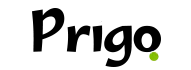Hoje você irá aprender a como fazer download de WINRAR. No caso o WinRAR é um programa para o Windows que pode criar e descompactar dezenas de formatos de arquivos comprimidos.
Quando for baixar um arquivo que o item possui a extensão “.rar”, o WinRAR poderá extrair o conteúdo para você visualizar e editar.
Aprenda com os passos a passos, a como baixar e instalar a versão de testes do programa e como atualizar para a versão paga.
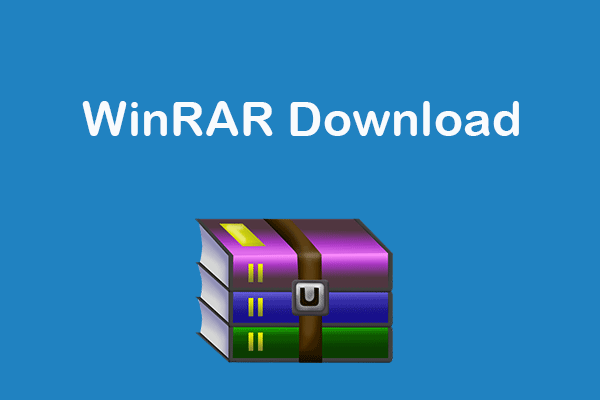
Como Instalando o WinRAR
O primeiro passo que você vai ter que fazer é acessar o RARLAB, que é o domínio oficial do WinRAR. Indicamos que você não faça o download dele a partir de nenhum outro site para não correr o risco de ser infectado por vírus ou arquivos que deixarão o sistema lento. Então clique no Downloads, que fica no menu à esquerda.
Para quem possui a de 64 bits (W8 ou W10) deve escolher “Portuguese Brazilian (64 bit)”. O mesmo vale para a versão de 32 bits, que estará logo abaixo: “Portuguese Brazilian (32 bit). Para descobrir se o sistema é de 32 ou 64 bits, acesse o menu “Iniciar”, entre em “Configurações”, em “Sistema” e em “Sobre”. A versão estará escrita em “Tipo do Sistema”.
Depois abra o instalador do WinRAR. Ele terá o nome do programa, a versão do computador e a edição atual do WinRAR e deverá estar na pasta “Downloads”. Veja as informações relativas à versão de testes do WinRAR e clique em Instalar. Aqui, você saberá que o aplicativo pode ser utilizado livremente por até 40 dias; depois será pedido que uma licença seja adquirida.
Então defina as preferências de instalação e clique em OK. Na próxima tela, será preciso realizar algumas configurações. Na “Interface”, será possível determinar se o programa será adicionado ao menu “Iniciar” ou à “Área de Trabalho”. Já em “Integração com o Shell”, você poderá definir se opções específicas ao WinRAR serão adicionadas ao menu que aparece ao clicar com o botão direito do mouse, como “Extrair aqui”, “Adicionar ao arquivo” e “Abrir com WinRAR”.
Por fim, conclua para fechar o assistente de instalação e começar a usar o WinRAR.
Como comprar uma licença?
Para comprar a licença, você deve acessar o RARLAB em um navegador de internet. Ele é o único endereço que fornece os links de redirecionamento aos revendedores oficiais da licença no Brasil. Caso uma mensagem apareça no programa pedindo para realizar a compra, clique em “Comprar online” para ir diretamente ao site.
No painel à esquerda da tela, vai aparecer a opção Dealers, clique nela. Vendido por terceiros autorizados pela RARLAB no Brasil. Então acesse a opção Latin America (America Latina) e depois “Brasil”. Os distribuidores e revendedores da licença do aplicativo aparecerão. Clique no URL de um deles, de preferência o da SiliconAction, que é o primeiro.
Depois continuando no site da SiliconAction, clique na opção “COMPRAR”, na parte superior da tela. Na próxima tela, será possível definir a quantidade de licenças que deseja adquirir; cada uma custa R$ 116, no momento (julho de 2021). Então escolha a sua forma de pagamento e prontinho.
Na próxima tela, você deverá inserir seus dados (nome, endereço, e-mail, CPF ou CNPJ, entre outros), bem como as informações relacionadas ao método de compra, se necessário (número do cartão, nome, validade, código de segurança, por exemplo). Clique em “Enviar Formulário” para finalizar o processo. Então faça o download do anexo enviado. O e-mail com o arquivo pode demorar alguns minutos para chegar; clique em “rarkey.rar” e escolha “Salvar” para transferi-lo ao computador.
Por fim, é só você clicar duas vezes na opção duas vezes em rarkey.rar para registrar o WinRAR. Prontinho, você aprendeu a como fazer download de WINRAR, o software será licenciado e exibirá uma mensagem confirmando o registro.